プライベートでも仕事でも、「画像や動画の加工」って意外とすることありませんか?
「画像上のある部分だけ切り抜き(トリミング)したい」
「画像をシルエット化したい」
「一部分だけぼかしたい(色を変えたい)」
「画像や動画の容量が大きくて圧縮したい」
こんな風に使えたらな~と、一度は考えたことがある方も少なくないのではないでしょうか?
私も、当ブログの運営や、サラリーマンとしての資料作りの際に、画像や動画の加工をすることがあります。
いろんな加工ができるアプリやツールはたくさんありますが、そこまで頻繁に使うわけではない場合は、ダウンロードやインストールも必要ないブラウザ上の「オンラインサイト」が便利ですよね。
オンラインサイトであれば、サイトのページに行って、画像や動画をそのままアップロードして処理することができるので、煩わしい作業は必要ありません。
そこで今回は、様々なサイトを利用した中でも、便利だと思った画像や動画の加工向け「オンラインサイト」のご紹介をさせていただきます。

どれもブラウザ上で使える無料のオンラインサイトをご紹介しています!
- 画像・動画の加工をしたいが、種類が多過ぎてよくわからない
- 本当は比較検討したいが、いろいろ調べたり試したりする時間はない
- 実際に使っている人の意見が聞きたい
【結論】
反復利用で無ければコレで十分
権利の問題がない「無料の画像」を利用したい
ブログや資料などに画像を使いたい場合は、「著作権」や「肖像権」に配慮しなければなりません。
自分で撮影した画像であれば、自分に「著作権」がありますが、ネット上の画像を利用する場合には注意が必要です。
著作権フリーの画像を利用するか、著作権も含めて有償で購入するパターンがありますが、今回は前者の「著作権フリー(無料)の画像の購入」ができるサイトをご紹介させていただきます。
(※他者の画像でも引用すれば大丈夫という話もありますが、トラブルにつながるケースも多いため、私はおすすめしません。)
O-DAN
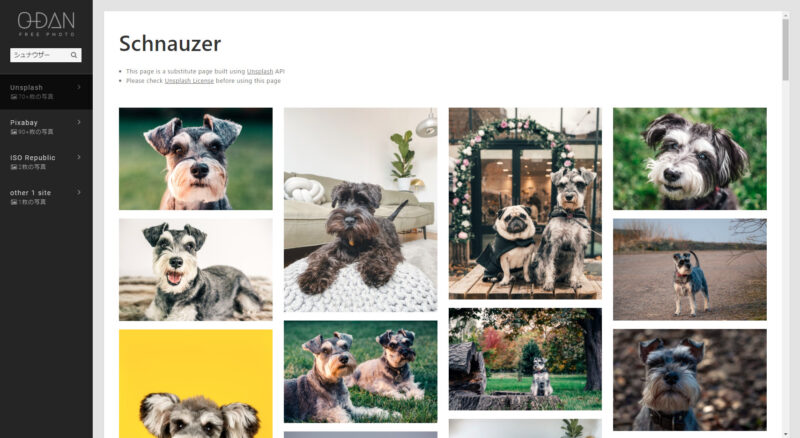
「O-DAN」は、おしゃれな雰囲気の海外の画像が多いため、アイキャッチや見出しに活用しています。
他の様々な画像提供サイトを、まさに「横断」して、無料画像を一覧でまとめてくれているオンラインサイトです。
検索ワードも様々なバリエーションに対応しており、きっと探したい画像が見つかるはずです!
※一部有料の画像も存在していますので、ご承知おきください。

「O-DAN」の画像を多く使用している記事を参考にご紹介させていただきます。

このサイトだけで、いろんなサイトの画像が入手できるので、めっちゃ楽ですね!
ぱくたそ
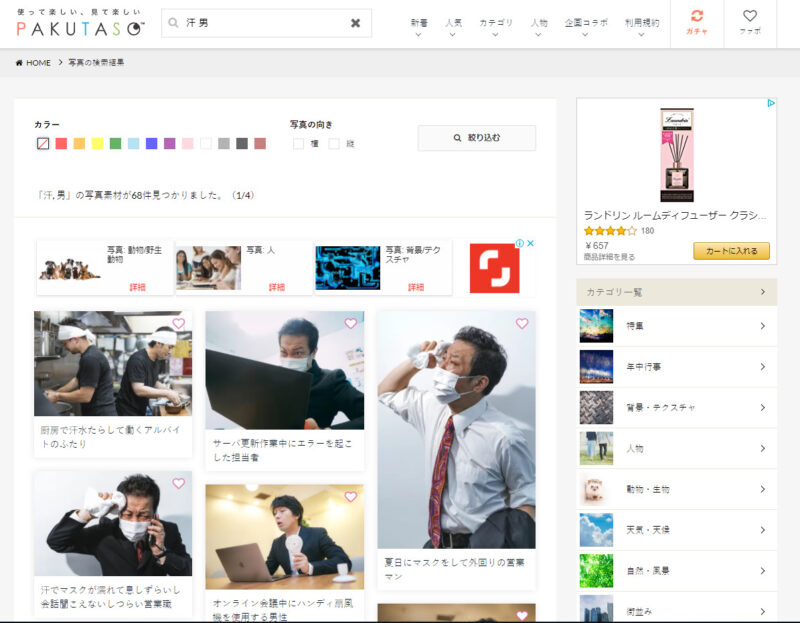
「ぱくたそ」は、「脇汗をかいている男性」「臭がる女性」など細かいシチュエーションの日本の画像が多いため、わかりやすくしたいときの説明に活用しています。
「O-DAN」よりも細かい描写を表現したい場合などに有効で、実用的な画像が多く揃っています。
しかし、少しコメディタッチの画像が多く、おしゃれ感はあまりありません。

「ぱくたそ」の画像を多く使用している記事を参考にご紹介させていただきます。
※一部有料の画像も存在していますので、ご承知おきください。

自己紹介や、社内限定資料など、少し砕けた資料には最適です!
※どちらも有名なサイトのため、被ることが多いです。被りたくない場合は、有料画像を購入しましょう。
画像を切り抜き(トリミング)したい
「removebg」は画像をアップロードして、ボタンをクリックするだけで、背景を切り取ってくれます。
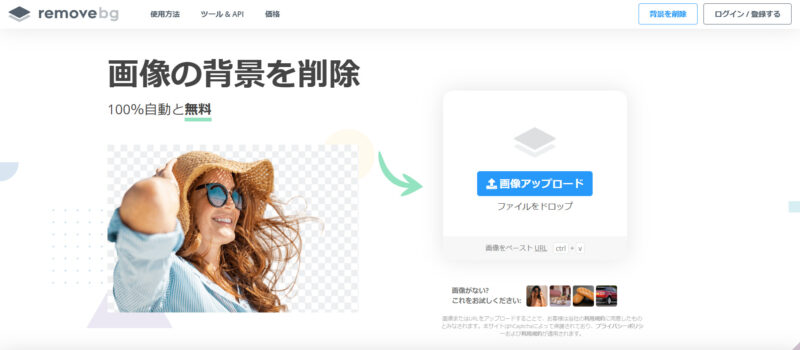
少し失敗した場合でも手動で微修正もできるため、非常に便利です。
当ブログの「サイトロゴ」もこのサイトで切り抜いて作成しましたので、参考にご覧ください!




こんなに簡単にできるとは!
画像「シルエット化」の加工がしたい
「Photopea」ではブラウザ上で簡単にシルエット化の加工ができます!
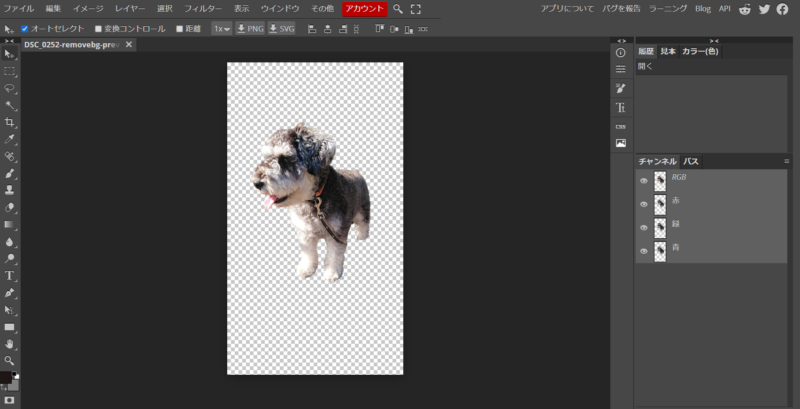
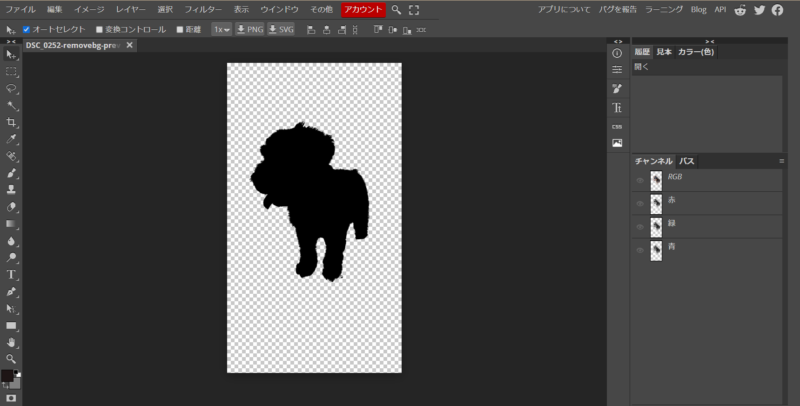
黒色以外にも、様々な色にシルエット化加工したり、グラデーション加工もできます。
使い方の手順は、下記にてご説明させていただきます。

それでは早速シルエット化をしてみましょう!
◆Photopeaの使い方(シルエット化の仕方)
まずは上記URL(Photopeaのサイト)にてページを開くと、下記の画面が表示されます。
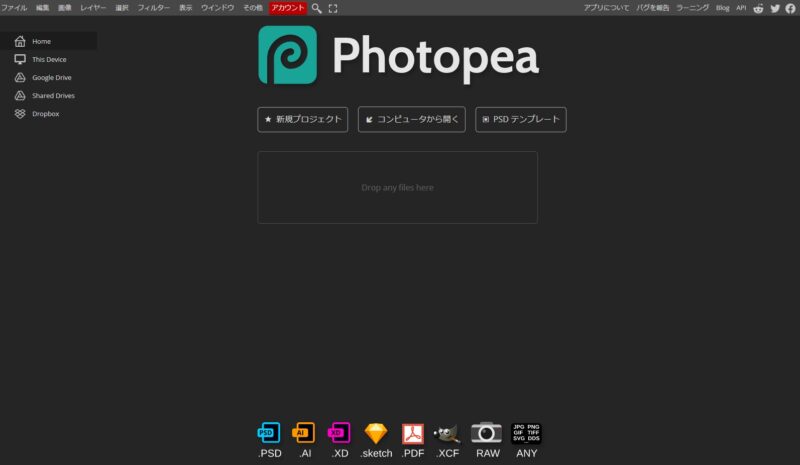
シルエット化したい画像(前述のremovebg等で切り抜いた画像)を、中央に直接「ドラッグ&ドロップ」するか、中央上部の「コンピュータから開く」をクリックしてファイルを選択してください。
すると、下記のように表示されます。
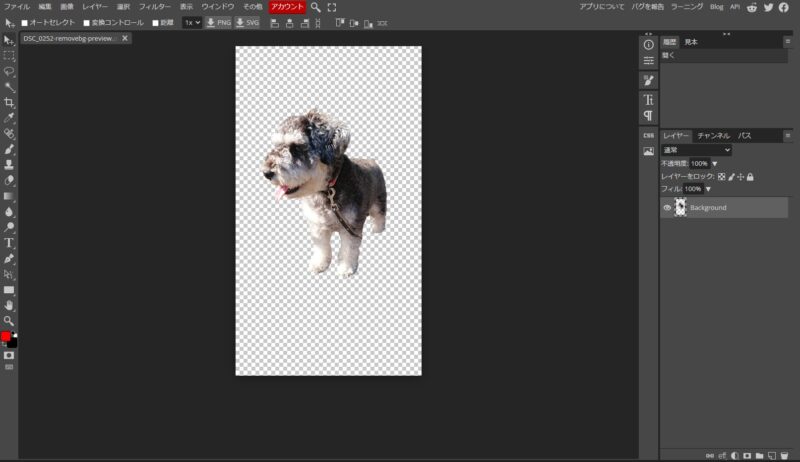
右側にある「Background」のところ(黄色い矢印部分)で右クリックすると、ボックスが出てきます。
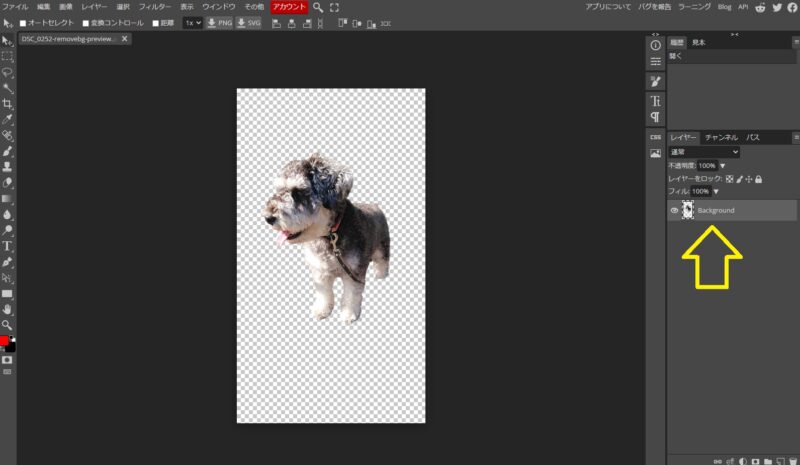
右クリックで表示されたボックスの一番上「ブレンドオプション」をクリックします。
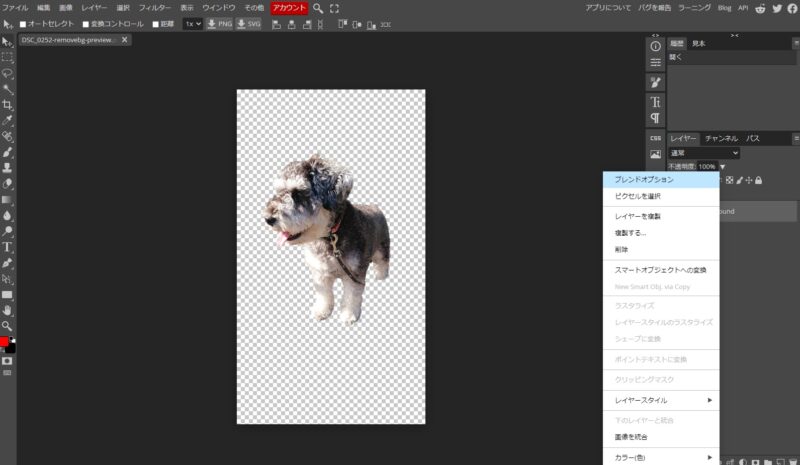
すると、「レイヤースタイル」というボックスが表示されます。
今回は「シルエット化」しますが、他にもグラデーションにしたり、外枠をつけたりも出来ます。
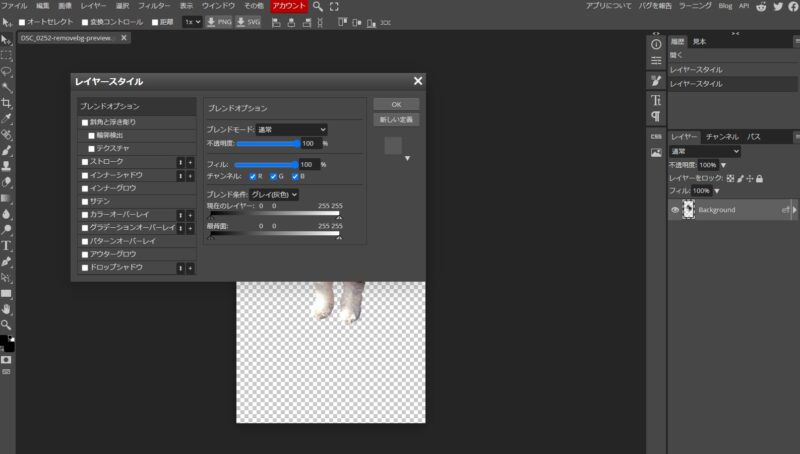
続いて「カラーオーバーレイ」をクリックすると、単色で塗りつぶすことができます。
※「✔」の部分をクリックしても表示が変わらないため、「カラーオーバーレイ」の文字部分をクリックしてください。
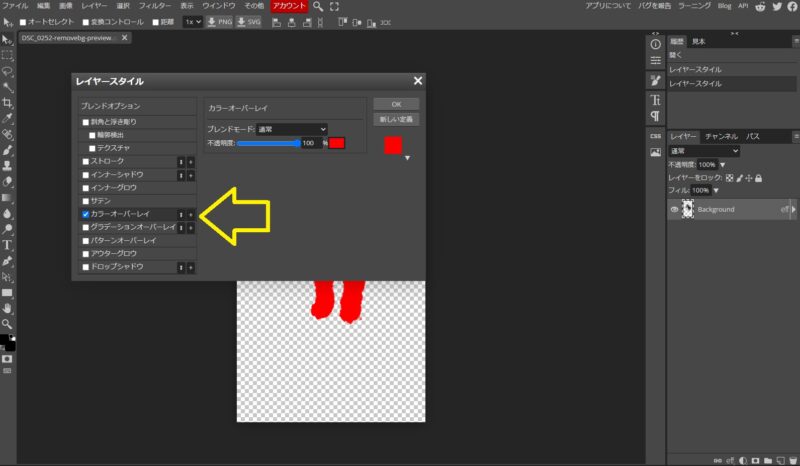
「カラーオーバーレイ」をクリックすると表示が少し変わりますので、更に「不透明度100%」の右側にある色選択部分(黄色い矢印部分)をクリックすると、「カラーピッカー」が表示されますので、シルエット化したい色を選択します。
今回は、「黒」を選択し、「カラーピッカー」も「レイヤースタイル」も「OK」をクリックして完了です!
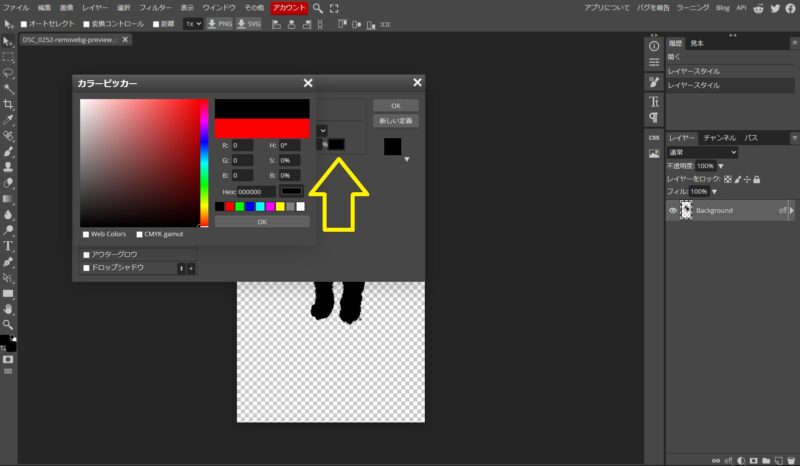
最後に保存方法です。
一番左上の「ファイル」をクリックし、「別名で保存」をクリックすると様々な形式で保存が可能です。
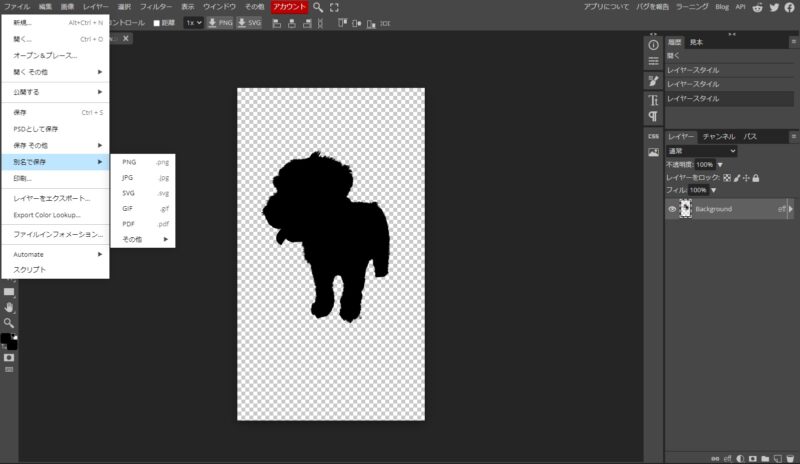

工程はそこそこありますが、決して難しい作業ではありませんので、ぜひ試してみてください!
「Photopea」のURLは下記です。

こんなに簡単なのに、シルエットにするだけでそれなりのデザインに見えませんか?
AIで画像に様々なエフェクトをかけたい
「DetaChef」はAIや画像処理などで画像にエフェクトをかけることのできるオンラインサービスです。
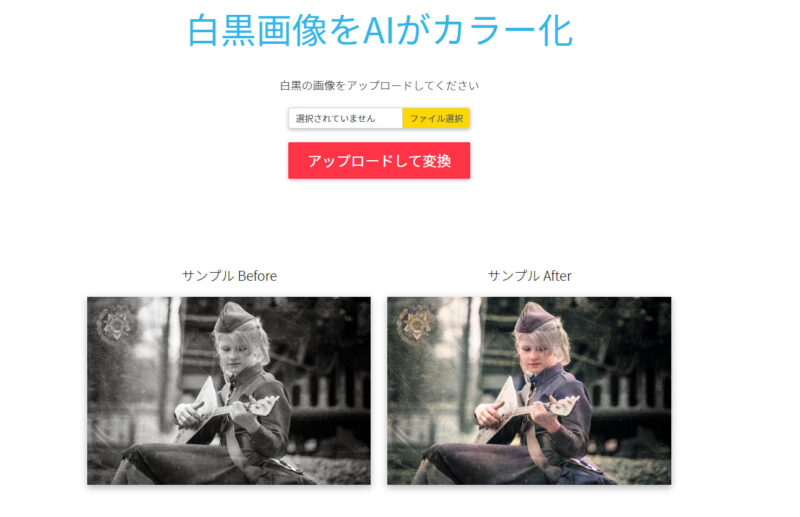
画像を「ファイル選択」にて指定し、「アップロードして変換」をクリックするだけで、簡単に画像処理をかけることができます!
今や、InstagramやTwitterなどのSNSで簡単に画像のエフェクトが利用できるようになりました。
しかし、『もっといろんなエフェクトが使いたい!』『ブログや会社の資料(提案資料、チラシ、ポスター)などで使いたい!』という方は、こちらも知っておきたい便利なサイトの一つですね。
画像処理の機能は「白黒画像をカラー化」だけではなく、下記のようにたくさん種類があるのも嬉しいところです。
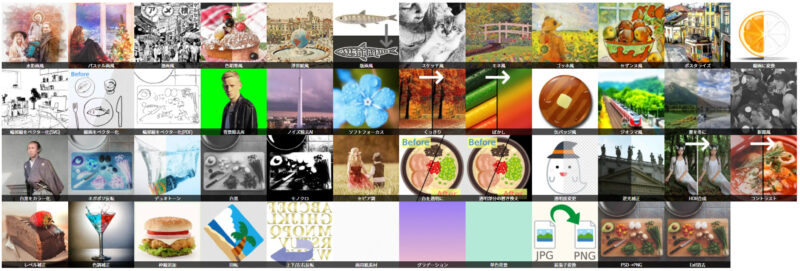
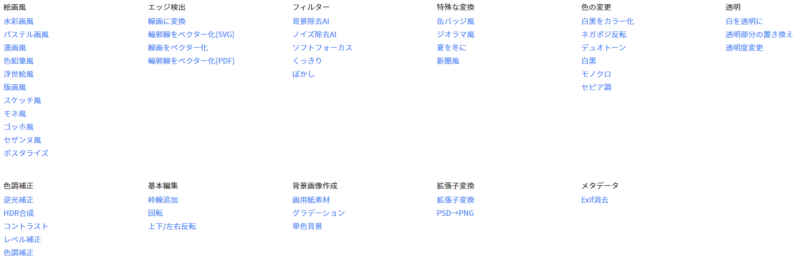
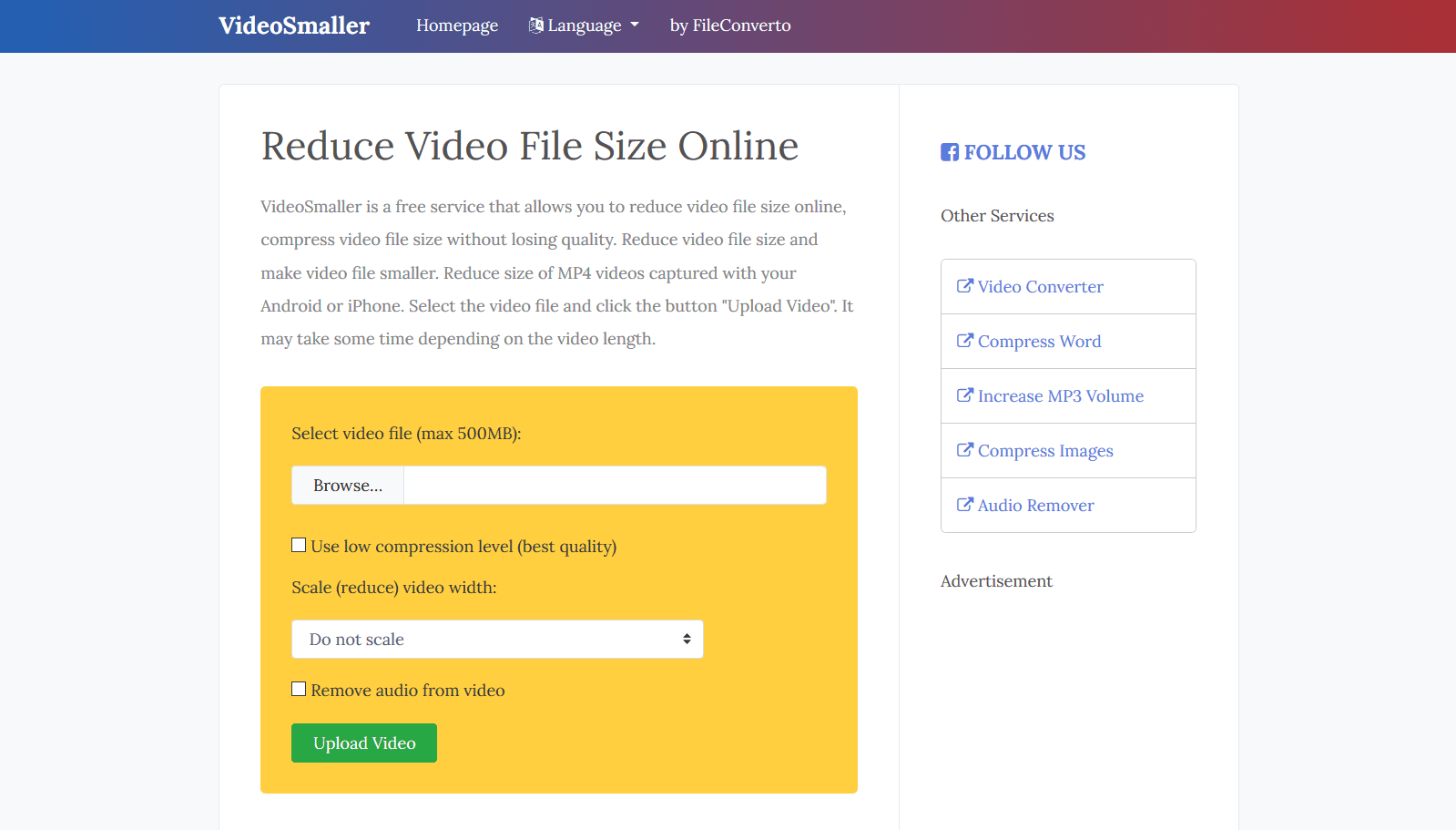

ブログの画像や会社の資料もSNSの様に加工した画像を利用できます!
動画を圧縮(容量を小さく)したい
「VideoSmaller」は動画のファイルサイズを小さくするサービスです。
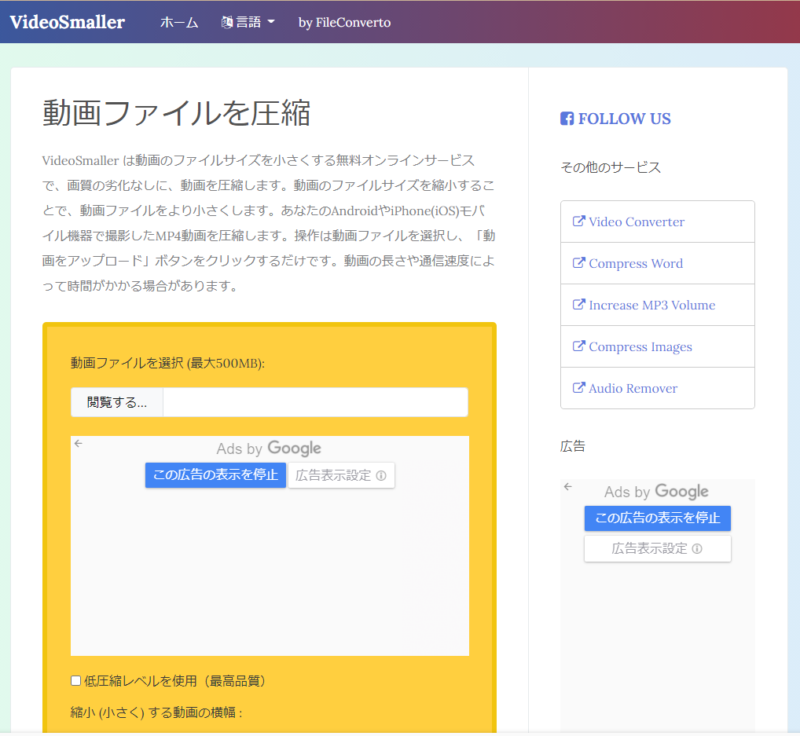
「画質の調整」や「音声のありなし」などを設定でき、効率よく簡単に容量を小さくすることができます。
※注意点としては、500MBまでの動画が対象です。
ブログやSNSにアップロードしたい時や、メールやクラウドに送りたいときなど、容量が大きすぎる問題はよくあることですので、知っておきたい便利なサイトの一つですね。
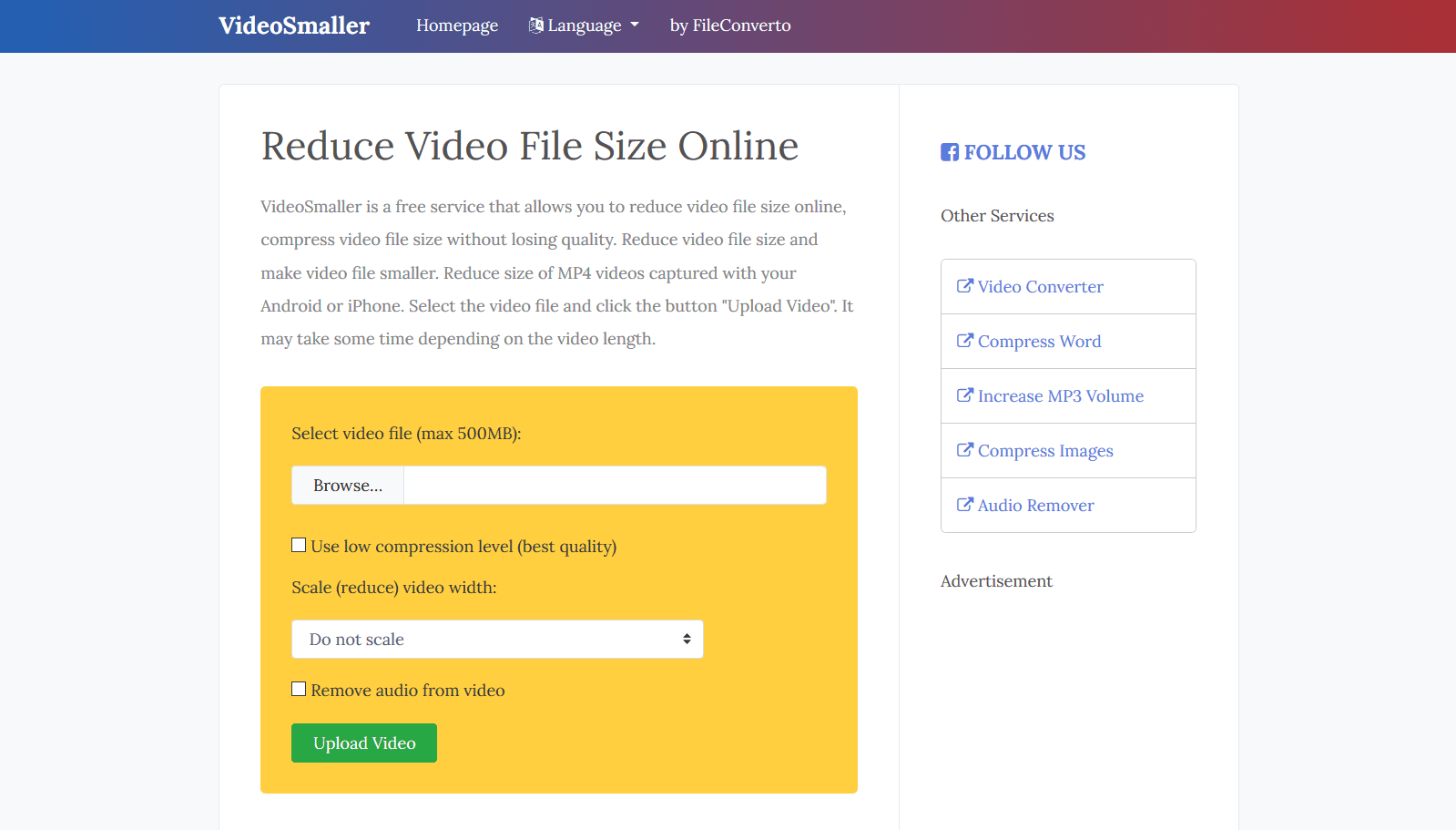

ブログやメール、SNSは容量制限があるので、結構使いますよね。
動画の形式(mov、mp4など)を変換したい
「Convertio」は動画のファイル形式を変換するサービスです。
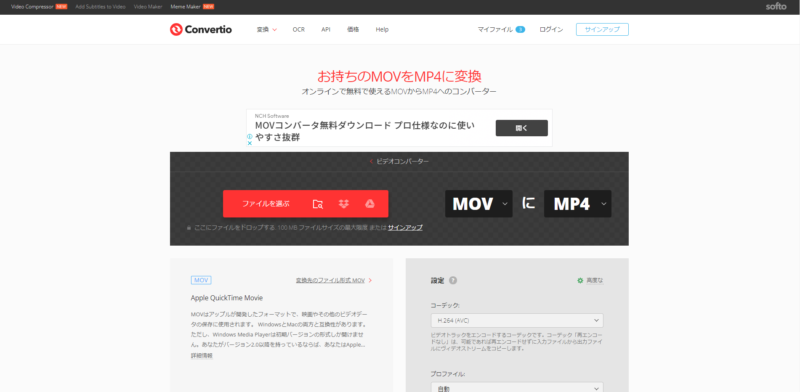
「mov から mp4にしたい」などの設定ができ、効率よく簡単にファイル形式を変換をすることができます。
動画だけではなく、画像や文書、オーディオ、プレゼンテーション、フォントなど様々なファイル形式を変換することができるのも特徴です。
ファイル形式を変換したい動画をアップロードし、変換したいファイル形式を設定するだけで簡単に処理が可能です。
撮影した機器のファイル形式、とアップロードしたい場所の対応ファイル形式が異なる場合は、変換が必要なケースがあります。
例えば、iPhone(iOS)で撮影した動画を、Googleフォト経由で知人に送ってもらい、自分のXperia(Android)でSNSにアップロードしたいという際には、画像や動画の変換が必要な場合があります。
「なんでできないんだろう?」となった時のために、こちらも知っておきたい便利なサイトの一つですね。
※注意点としては、100MBまでの動画が対象です。

「なんかアップロードできない」 「なんか読み込めない」 という時は使ってみると解決するかもしれません!
画像の圧縮、形式(HEIC、GIFなど)を変換したい
「iLOVEIMG」は画像の圧縮や、ファイル形式を変換するサービスです。
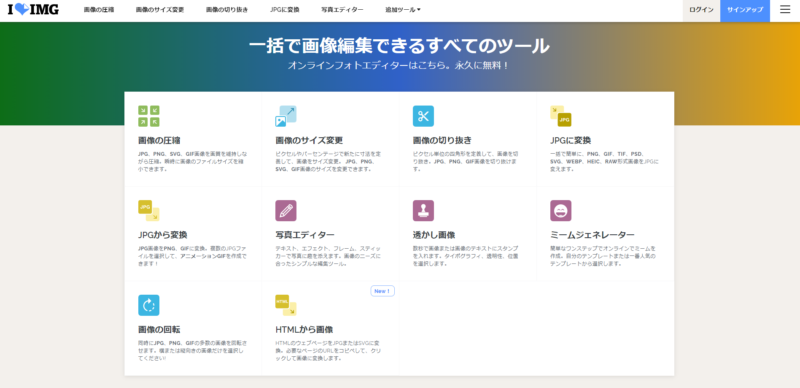
「HEIC から JPGに変換したい」などの設定ができ、効率よく簡単にファイル形式を変換をすることができます。
画像ファイル変換だけではなく、圧縮やサイズ変更、切り抜き、透かし画像などにすることができるのも特徴です。
変換したい画像をアップロードし、変換したい選択肢を設定するだけで簡単に処理が可能です。
撮影した機器のファイル形式、とアップロードしたい場所の対応ファイル形式が異なる場合は、変換が必要なケースがあります。
例えば、iPhone(iOS)で撮影した動画を、Googleフォト経由で知人に送ってもらい、自分のXperia(Android)でSNSにアップロードしたいという際には、画像や動画の変換が必要な場合があります。
「なんでできないんだろう?」となった時のために、こちらも知っておきたい便利なサイトの一つですね。


「なんかアップロードできない」 「なんか読み込めない」 という時は使ってみると解決するかもしれません!
まとめ
今回は、様々なサイトを利用した中でも、便利だと思った画像や動画の加工向け「無料オンラインサイト」のご紹介をさせていただきました。
ここぞという時にブラウザ上で使えるオンラインサイトを上手く活用することで、作業の効率化をしてみてはいかがでしょうか。
画像や動画の加工をすることがあるという方にとって、少しでも参考になれば嬉しいです。
最後に、愛犬の「しつけ」に不安がある方へ
「しつけが重要」なのは、わかっている。
しかし、「どんなタイミング」で、「何をしたら良いか」わからない!
そんな方は、『こいぬすてっぷ』がおすすめです!

『こいぬすてっぷ』とは、子犬向けのしつけサポートサービスです。
「犬の種類」や「年齢」によって適切なタイミングでグッズが家に届くため、安心して愛犬を育てることが出来ます!
- 【痒いところに手が届くサービス】犬が1歳になるまでの12か月間(12回)に、しつけのための様々なプログラムが自宅に届くサービス。犬種・成長度合いによってカスタマイズされた商品が届く。
- 【初心者でも安心】初めて子犬を迎えた方、これから迎える予定の方、久しぶりに子犬を育てる方など
- 【注文しやすい・退会しやすい】定期コースとお試しコースから選べる
- 【成犬になっても大丈夫】『こいぬすてっぷ』は1歳のお誕生日で卒業し、全年齢対象の『WAN smile BOX』へ継続可能
- おやつ・・・獣医師厳選の無添加品!
- 日用品・・・あると嬉しい獣医師厳選の様々なケア用品!
- 知育おもちゃ・・・成長にあわせた厳選品!
- しつけ本・・・画像付きでわかりやすい!
たとえば、
「家でトイレしてくれない!」
「どうやって散歩すればいいの?」
「なぜかずっと吠えている?」
そんな時でも大丈夫!
ちょうど良いタイミングで、「必要な情報」と「必要なグッズ」が届くので安心して「しつけ」のトレーニングをすることが出来ます!
まさに、「レシピ」と「食材」 がおうちに届く「ミールキット」のような感覚で「しつけ」ができるのです!
適切なタイミングで「注意喚起」や「対策」ができるのも、定期配送だからですね!
- 不安はあるが忙しい:適切なしつけの方法について「不安」や「疑問」を持っているが、忙しくて毎回調べながらはできないため効率化したい
- しつけはちゃんとしたい:犬の知識や、愛犬について、飼い主として理解し、安心して一緒に暮らしたい
- 一緒に学びたい:冊子・雑誌(文字や図表を読むこと)等に抵抗がない

自ら「疑問」をもち、問題解決のために検索して
この記事にたどり着いた方には
『こいぬすてっぷ』がおすすめです!
- 独学でやりたい:こいぬすてっぷは、獣医師監修の「しつけ」サポートであるため、独自の考えで調べて、独自で道具も選定し、独自の適切なタイミングで「しつけ」がしたい(できる)方には、そもそも不要です。
- プロにまるっと任せたい:しつけに関して、自分が学ぶというよりは、しつけ教室などで直接指導してもらいたい方には、合わないかもしれません。
- 活字アレルギー:冊子・雑誌(文字や図表を読むこと)等に抵抗があり、動画で学びたい場合や、直接面会して教えて欲しいなどの場合は、合わないかもしれません。

「料理」で例えると、
「自分で出来る派」=「自分で食材を選び、自分でメニューを考え、自分で料理でき、それをする時間がある人」
「こいぬすてっぷ」=「食材とレシピがおうちに届くミールキット」
「プロに任せたい派」=「お料理教室」
のようなイメージですね!
「はじめて」でわからないことばかりの方は、
獣医師監修のしつけサポート『こいぬすてっぷ』を、ぜひ試してみてください!
参考にリンクを添付しておきますので、「詳しい内容」や「お値段」は下記にてご確認ください!
\ 子犬だけじゃない!成犬向けもあるよ! /

今なら初回半額(50%OFF)ですので、気軽にお試しください!
3,300円⇒1,650円!?
※「こいぬすてっぷ」の口コミ・レビューが知りたい方はこちら!
その他、愛犬のための「おすすめ商品記事」ベスト3をご紹介しておりますので、下記を参考にご覧ください。



シュナウザー「アル」のYouTubeチャンネルも開設しておりますので、あわせてご覧ください!
気になった方は、チャンネル登録もよろしくお願いいたします。

登録者数「1,300人」突破しました!
引き続きよろしくお願いいたします!
人気ブログランキング






コメント